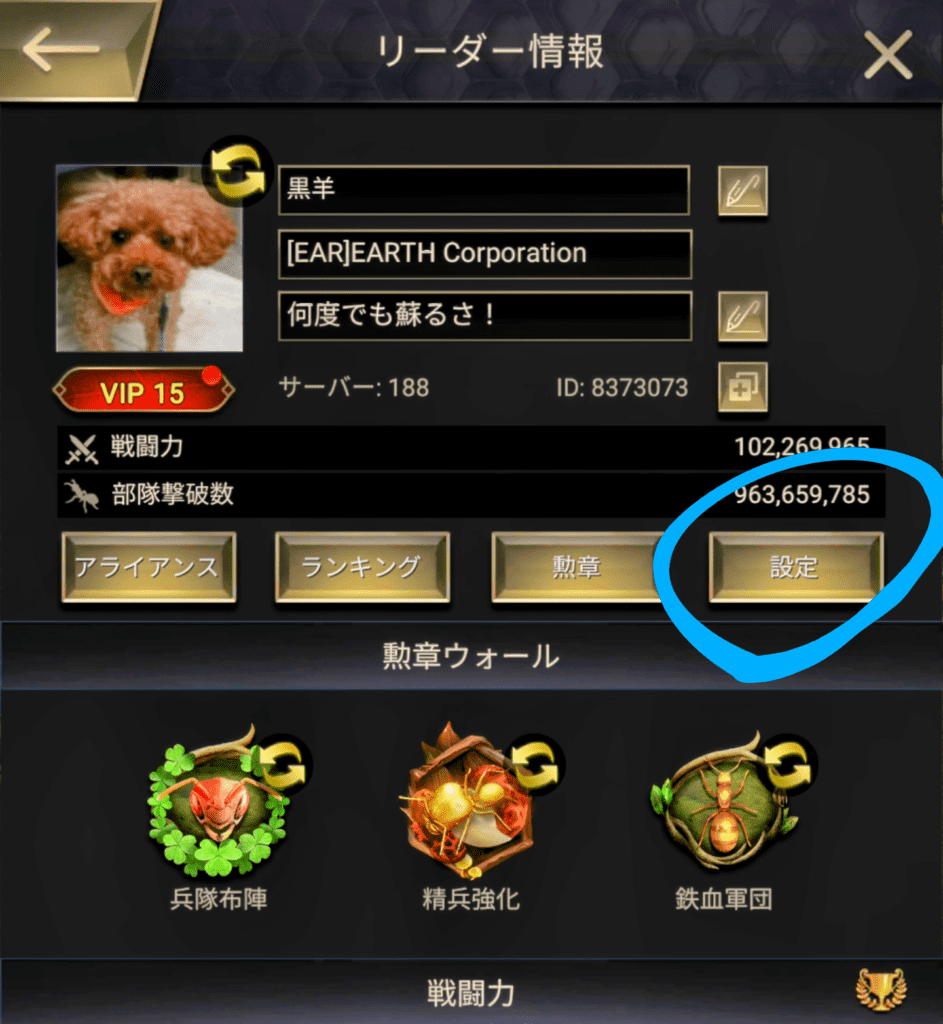まずはプロフィール確認に慣れておこう。
ここから各種情報や設定にアクセスできるので多用する事になるだろう。
【重要】プロフィール確認
画面上部の戦闘力の部分をタップする
このような画面が表示される。
ここからアライアンス、各種ランキング、設定等の項目へ移動できる。
設定画面へ移動
画像の設定をタップしよう
様々な項目が表示されるので各自解説させて頂く
アカウント
アカウントの紐付け、紐付け解除
一番上のアカウント連携を選択するとこの画面となる。
Google、FaceBookなどを経由して紐付けできる。
必須ではないが、サブアカウントと併用できる等便利ではあるので余裕があればやっておこう。
なお、警告されるが連携を解除してしまうと、再びアカウントにアクセスできずに紛失してしまう可能性もあるので要注意。
アカウント切り替え
既に複数のアカウントの紐付けできている場合は、プレイするアカウントを変更できる。
今回は例としてGoogleアカウント表記を紹介。
赤線の「別のアカウントを追加」を選ぶと、ザアンツに未登録のGoogleアカウントを追加できる。
新規ゲームを開始する
読んで時の如く、新たな蟻塚からゲームを開始する
基本的に最新のサーバーから開始されるので注意!
心機一転したい場合は問題ないが、本アカウントと同じサーバーに移動したい場合は3日以内に移転しよう。
蟻塚ステータス確認
治療池の収容数や、具体的な資源の算出量等の情報を確認できる
プロフィール画面の下にある「蟻塚」の隣の「i」マークを選択
内政状況から戦闘のバフ、治療池の収容数等一通りの情報を確認できる
タブを切り替えられるので見落としがないように。
通知設定
アプリを閉じている時に通知を設定できる。
好みに合わせて設定しよう
意外と便利なブロックリスト
ブロックリストに入れたプレイヤーはここで確認と解除できる
意外な機能として、対象のプレイヤーが現在
「どのアライアンスに所属しているのか? 無所属か?
名前を変更して悪さしてないか?」
等の確認できるので活用しよう
オプション
ここでは様々な設定項目を調整できる。
体感的によく使うのが「音声」と「低負荷モード」である。
アライアンス遠征やロストアイランドで大規模な戦闘が起きた時は、ゲームにならない事もあるので低負荷モードだけは覚えておこう
下部はたまに使う事がある程度。
自身のアバターが変更できなくなった時などにキャッシュクリアが有効な時もある。
個人&アライアンスランキング確認
ここから各種ランキングを確認できる
アライアンスランキング
現在のサーバーの戦闘力ランキングである。
画像はロストアイランド中の為8アライアンスのみだが、現サーバーの力関係やNAP含めた外交関係を確認できるので要チェック。
個人蟻塚戦闘力ランキング
個人の戦闘力ランキングである。
戦闘力 = 強さではないが、参考にしておくといい